WPS office演示怎样添加本地视频到幻灯片
在教学中或用到PPT演示,有些时候讲解一些东西的时候必须插入视频,而网络上没有的时候,就需要插入本地视频。下面就一起来看WPS office演示怎样添加本地视频到幻灯片的方法 ,希望大家可以学会。
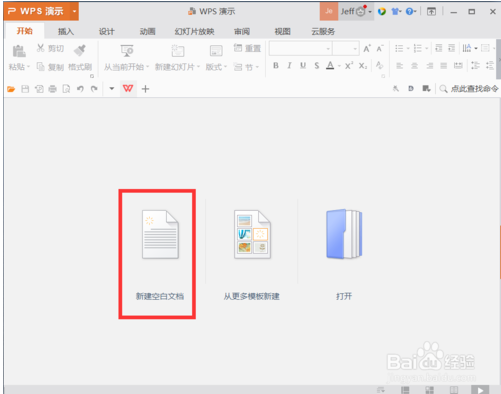
进入页面,在菜单栏点击 插入项
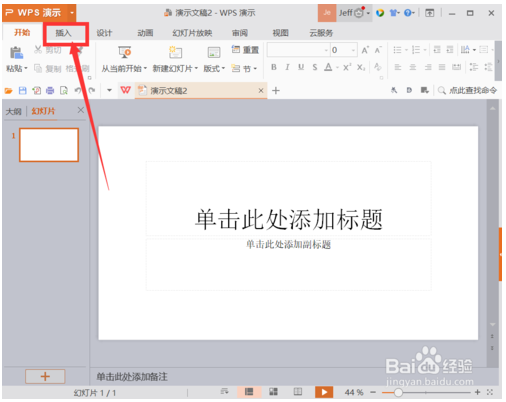
属性栏点击 视频 ,或者点击视频文字后面的小箭头,弹出选择本机上的视频
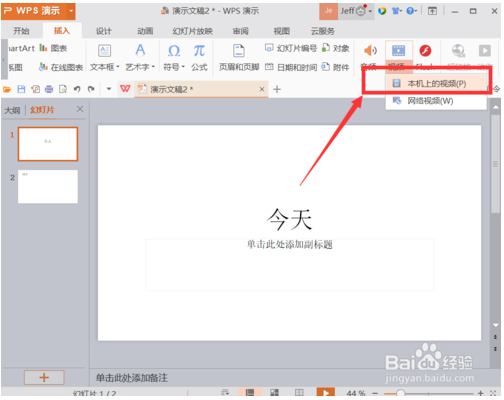
弹出查找文件对话框,找到要插入的视频,点击 打开 按钮
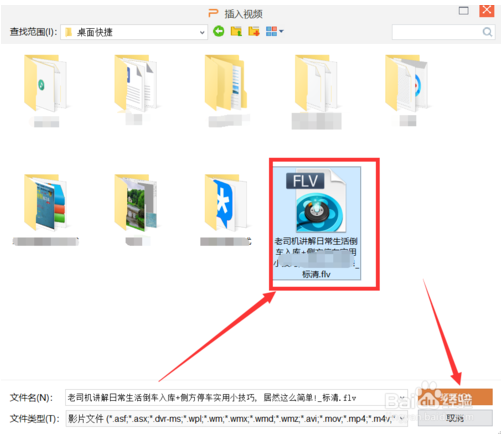
这样视频控件就添加成功了,可以点击播放按钮播放
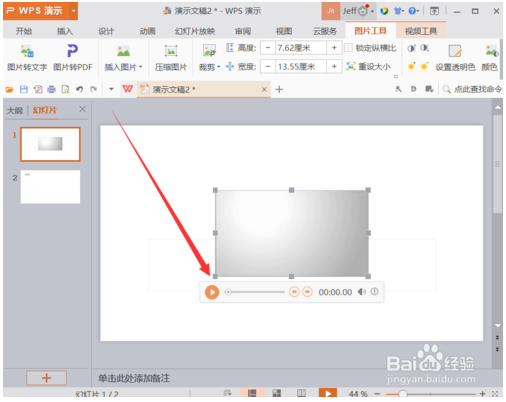
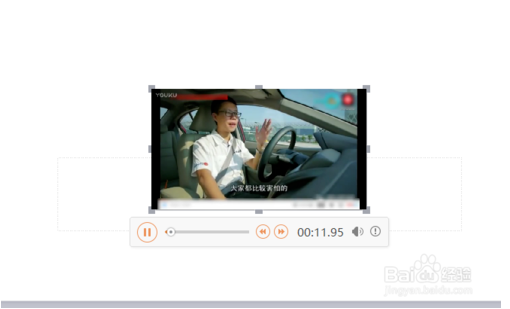
还可以鼠标放在控件边上拖动改变控件的大小,一般是根据实际需要设置。
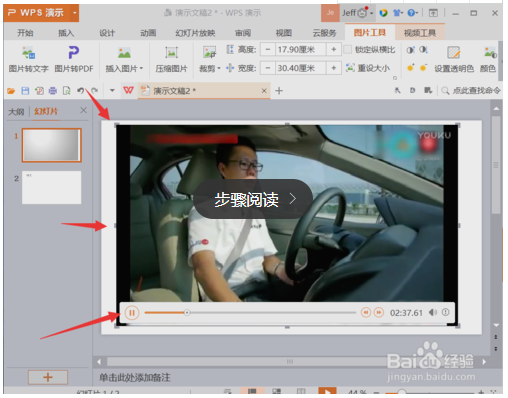
以上就是小编为大家带来的关于WPS office演示怎样添加本地视频到幻灯片。想要了解更多信息,请关注我们系统天地!








 苏公网安备32032202000432
苏公网安备32032202000432